拡張された数式バー
たとえば下図のような非常に長い数式を入力したとします。
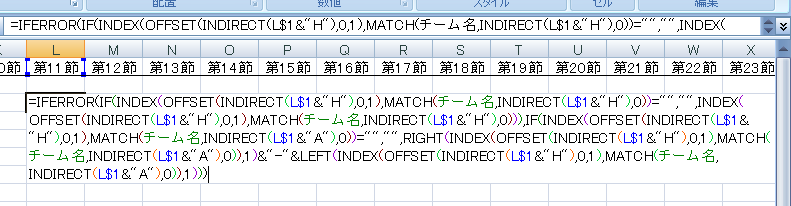
こんなとき、従来のExcelでは、数式バーの高さがただ広がるで、時にはジャマなケースもありましたが、Excel 2007では、数式バーの高さを自由に変更できるようになりました。

数式バーの右端にある[数式バーの折りたたみ]ボタンをクリックすると、数式バーの高さが広がります。ワークシートとの境界をドラッグすると自由な高さに調整することができ、境界をダブルクリックすると、数式全体がちょうど表示されるように高さが自動調整されます。
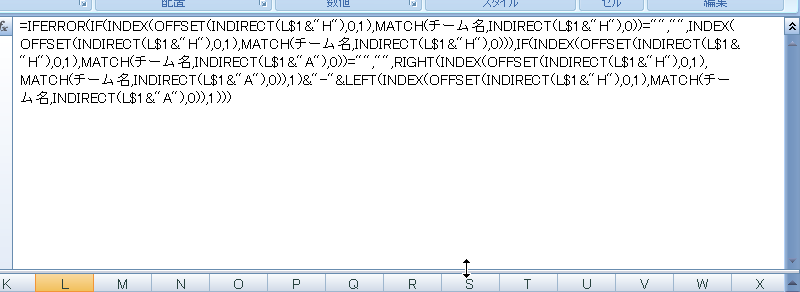
数式バーの高さをVBAから操作するときは、ApplicationオブジェクトのFormulaBarHeightプロパティに1から27までの数字を指定します。この数字は、数式バーに表示される行数を表します。
また、数式バーの高さを広げたり、元の1行表示に戻したりする動作は、Ctrl+Shift+Uに割り当てられています。これは、数式バーの右端にある[数式バーの折りたたみ]ボタンをクリックするのと同じ動作です。